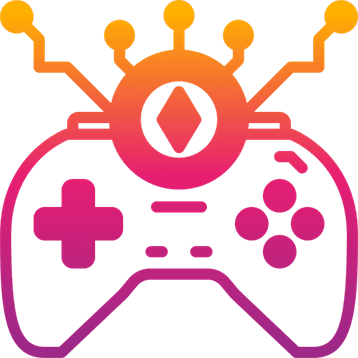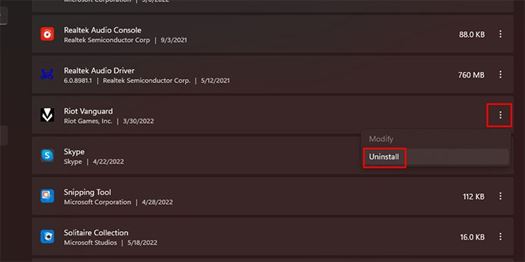Valorant — это соревновательная игра в жанре FPS, которая покорила мир. Ежедневно в игре регистрируется множество пользователей.
Однако обновления Valorant иногда содержат ошибки, которые требуют переустановки игры. Или, если вы пытаетесь удалить игру по разным причинам, пытаетесь ли вы сделать перерыв или перестать играть, мы вам поможем.
Мы предлагаем вам шаги, которые помогут удалить Valorant.

Удалить Валорант
Как упоминалось ранее, могут быть разные причины, по которым вы хотите удалить игру. Какой бы ни была причина, вы можете взглянуть на способы удаления Valorant из вашей системы.
Чтобы полностью удалить Valorant с вашего устройства, нужно выполнить два шага. Первый — удалить античит-программу Riot Vanguard Valorant, а второй — удалить сам Valorant.
Лучше всего помнить, что вам нужно будет закрыть все программное обеспечение Valorant и Riot Vanguard перед удалением приложений. Пожалуйста, убедитесь, что Valorant правильно закрыт. Затем разверните панель задач на панели задач, щелкните правой кнопкой мыши значок Riot Vanguard и выберите «Выйти из Vanguard».
Удалить Valorant через панель управления
Как упоминалось ранее, вам нужно будет удалить Riot Vanguard и Valorant со своего компьютера, чтобы убедиться, что игра правильно удалена.
- Нажмите клавишу Windows + S на клавиатуре, чтобы открыть поиск.
- Введите Панель управления и нажмите Enter.
- Перейдите в Программы.
- Теперь перейдите к « Программы и функции».
- Найдите в списке Riot Vanguard и выберите его.
- Нажмите кнопку « Удалить » , расположенную вверху.
- Дождитесь завершения процесса.
- Теперь найдите Valorant в том же списке и выберите его.
- Нажмите кнопку Удалить .
- Перезагрузите компьютер после полного завершения процесса.
Кроме того, вы также можете использовать настройки приложения для удаления игры.
- Откройте настройки.
- Откройте опцию « Приложения » из списка слева.
- Перейдите в Приложения и функции .
- Просмотрите список, чтобы найти Riot Vanguard.
- Нажмите дополнительные параметры (три вертикальные точки) и выберите « Удалить».
- Подтвердите процесс удаления, нажав кнопку «Удалить».
- Дождитесь полного завершения процесса.
- Теперь найдите Valorant из списка и повторите тот же процесс.
- Перезагрузите компьютер после завершения процесса удаления.
Удалить Valorant с помощью командной строки
Если вы не можете удалить Valorant с помощью упомянутого выше процесса по какой-либо причине, вы также можете использовать командную строку для его удаления. Однако для этого вам потребуются права администратора.
- Закройте все приложения, связанные с Valorant, такие как Riot Vanguard.
- Нажмите клавишу Windows + R на клавиатуре, чтобы открыть диалоговое окно «Выполнить».
- Введите cmd в поле и нажмите Ctrl + Shift + Enter , чтобы открыть командную строку от имени администратора.
- Введите sc delete vgc и нажмите Enter.
- Теперь введите sc delete vgk и снова нажмите Enter.
- Перезагрузите компьютер после полного выполнения кодов.
- Наконец, просмотрите Program Files вашего диска C (C:\Program Files) .
- Найдите Riot Vanguard и полностью удалите папку.
Надеюсь, вы сможете легко удалить Valorant и Riot Vanguard. Пожалуйста, сообщите нам в комментариях, какой метод работал лучше всего для вас.